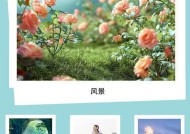Windows11使用vbs脚本关机的方法?如何编写关机脚本?
- 电脑知识
- 2025-04-02
- 5
- 更新:2025-03-27 00:28:13
Windows11作为微软最新的操作系统,为用户提供了丰富的个性化设置和改进的用户体验。然而,在日常使用中,很多时候我们需要通过编写脚本来提高工作效率。特别是在需要批量执行操作时,如关机操作,vbs脚本就是一个非常实用的工具。本文将详细介绍如何利用vbs脚本对Windows11进行关机操作。
什么是vbs脚本
在开始之前,我们需要了解什么是vbs脚本。VBS代表VisualBasicScript,是一种脚本语言,用于创建可执行的小程序,可以通过Windows任务计划程序或双击文件来运行。vbs脚本可以实现许多自动化任务,包括关机、重启计算机、打开程序等。
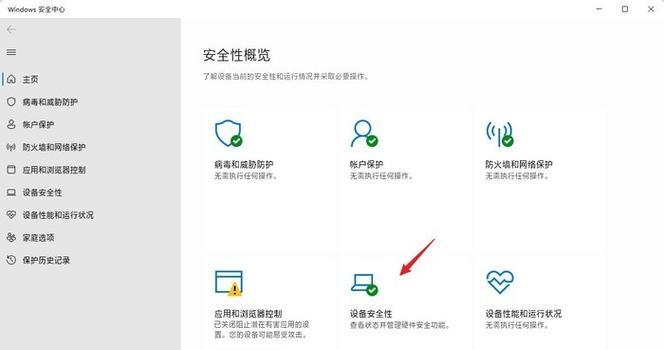
vbs脚本关机的原理
vbs脚本关机的原理是通过执行Windows操作系统的命令来实现的。在Windows系统中,有一个名为"shutdown"的命令,它允许用户通过命令行界面关闭计算机。通过vbs脚本,我们可以调用这个命令来实现关机操作。

如何编写vbs脚本实现Windows11关机
创建vbs文件
在你的电脑上新建一个文本文件,将文件扩展名保存为`.vbs`。可以命名为`ShutdownScript.vbs`。
编写vbs脚本
在该vbs文件中,输入以下
```vbscript
SetWshShell=CreateObject("WScript.Shell")
WshShell.Run"shutdown-s-t0",0,False
```
这段代码的作用是创建一个WScript.Shell对象,并调用shutdown命令来执行关机操作。`-s`参数表示要执行的操作是关机,`-t0`参数表示在0秒后执行关机(即立即关机)。
保存并运行脚本
保存上述文件后,双击`ShutdownScript.vbs`文件,你的Windows11电脑将会立即开始关机过程。
如果你想设定一段时间后再关机
如果你不希望立即关机,而是希望在设定一段时间后关机,可以修改`-t`参数后的值。如果你想在10秒后关机,可以修改脚本为:
```vbscript
SetWshShell=CreateObject("WScript.Shell")
WshShell.Run"shutdown-s-t10",0,False
```
保存后运行,10秒后电脑将执行关机操作。
如何取消关机
如果由于什么原因需要取消即将执行的关机操作,可以创建一个同样的vbs脚本文件,不过将内容修改为:
```vbscript
SetWshShell=CreateObject("WScript.Shell")
WshShell.Run"shutdown-a",0,False
```
这个脚本中的`-a`参数是用来中止已经计划的关机。
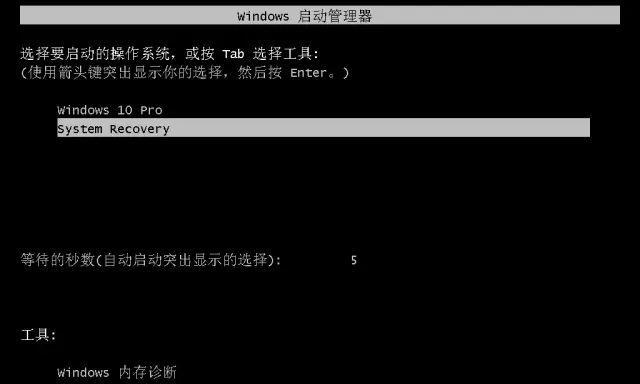
注意事项
确保在执行脚本之前保存所有重要的文件,避免数据丢失。
运行关机脚本需要有足够的权限,如果没有提示权限不足,则可能需要以管理员身份运行。
如果电脑设置了在关机前保存所有内容,请先关闭这个功能,以免脚本执行时自动触发保存。
额外技巧:如何增强vbs脚本的功能
为了进一步增强vbs脚本的功能,你可以添加额外的代码来执行更复杂操作。创建一个带提示消息的关机脚本:
```vbscript
SetWshShell=CreateObject("WScript.Shell")
WshShell.Popup"你的电脑将在10秒后关机,请保存所有工作并关闭程序!",10,"关机倒计时",64
WshShell.Run"shutdown-s-t10",0,False
```
这段代码会显示一个提示消息,在用户确认消息后会开始倒计时关机。
结语
通过本文,你已经掌握了使用vbs脚本实现Windows11关机的方法,并且了解了如何通过添加简单的代码来增强脚本的功能。vbs脚本在提升工作效率方面具有巨大潜力,是Windows用户不可多得的工具。掌握其使用方法,可以大大提高你的操作便捷性和效率。